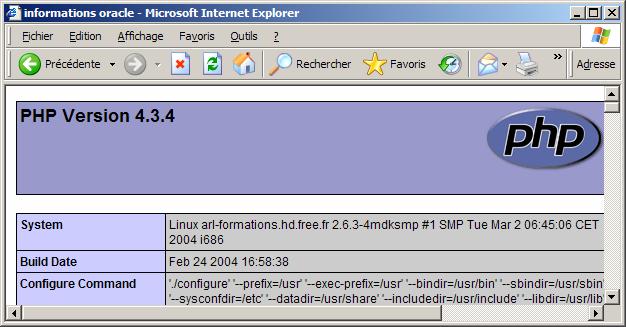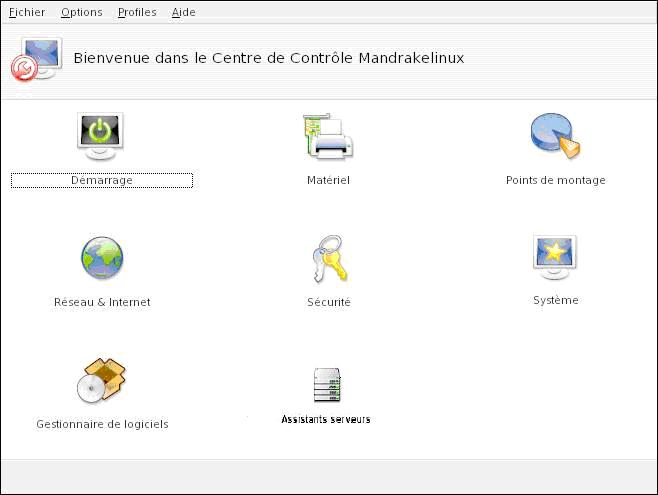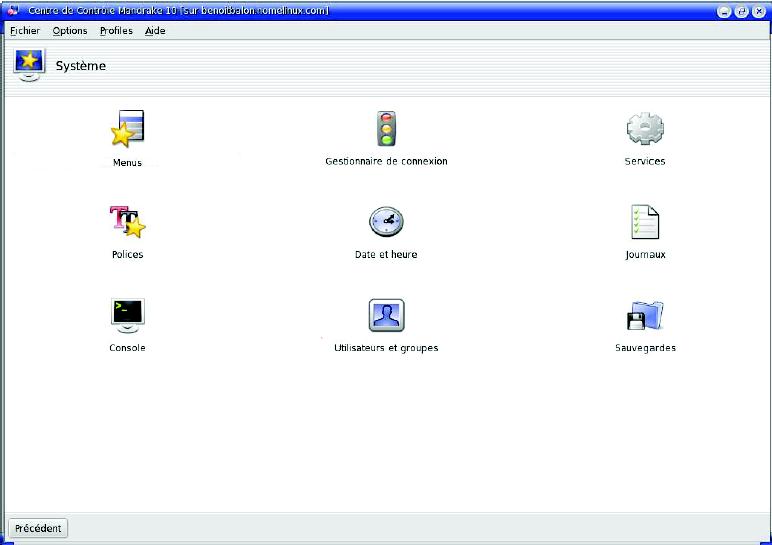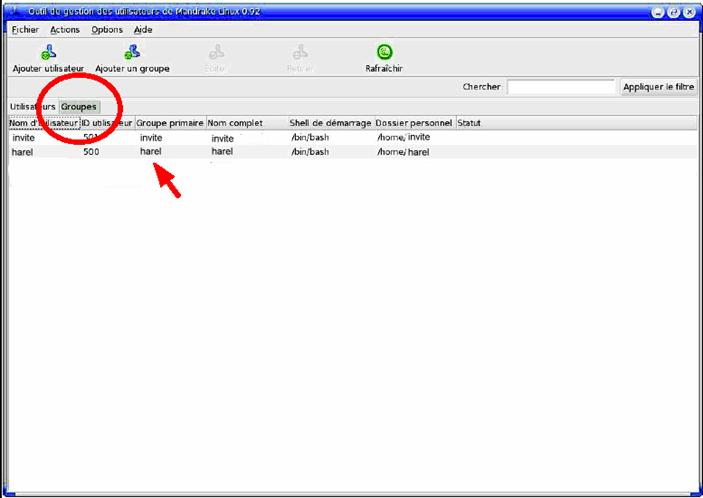| |
Configurer le serveur web |
|
I. Configuré le serveur Web Apache
|
I. Configuré le serveur Web Apache en mode graphique
Vous devez avoir installer l'assistant serveur dans le centre de contrôle
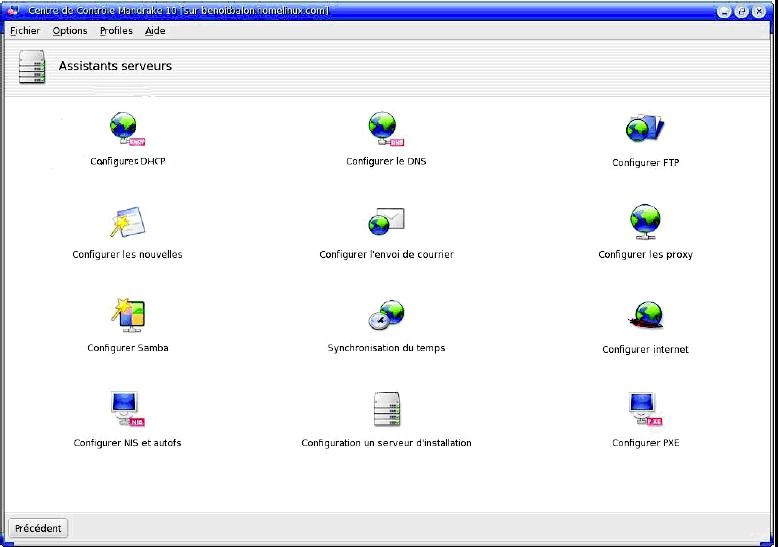
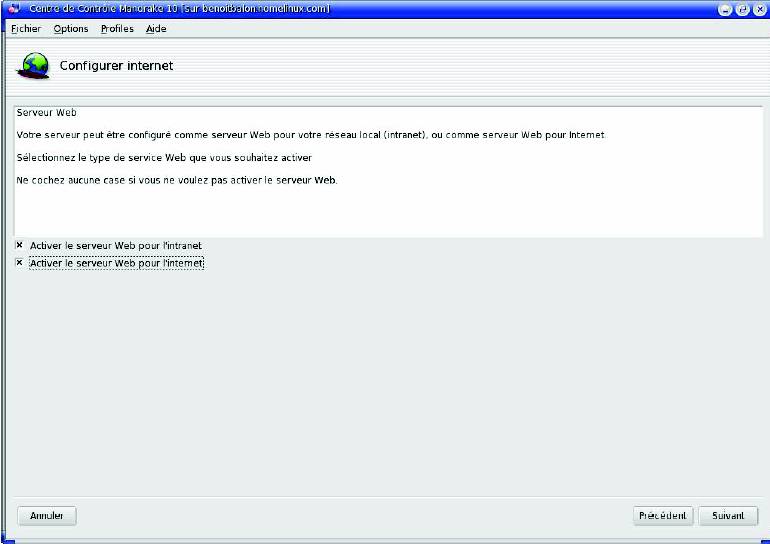
Activation
des modes Intranet et/ou internet 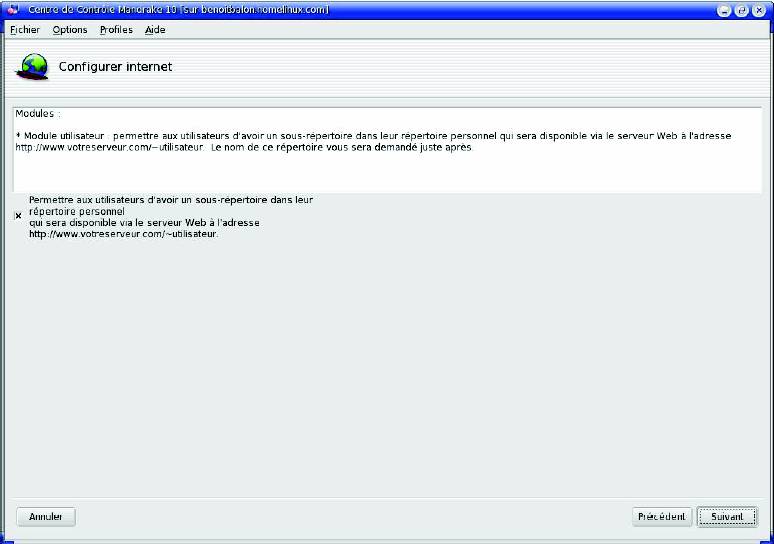
L'option
présentée sur cette fenêtre, permet d'accepter
que chaque utilisateur ayant un compte User enregistré sur
le PC-serveur puisse accéder à un site Web propre,
auquel il accédera en local ou depuis l'extérieur
en renseignant son compte User précédé du
nom d'hôte et de /~ 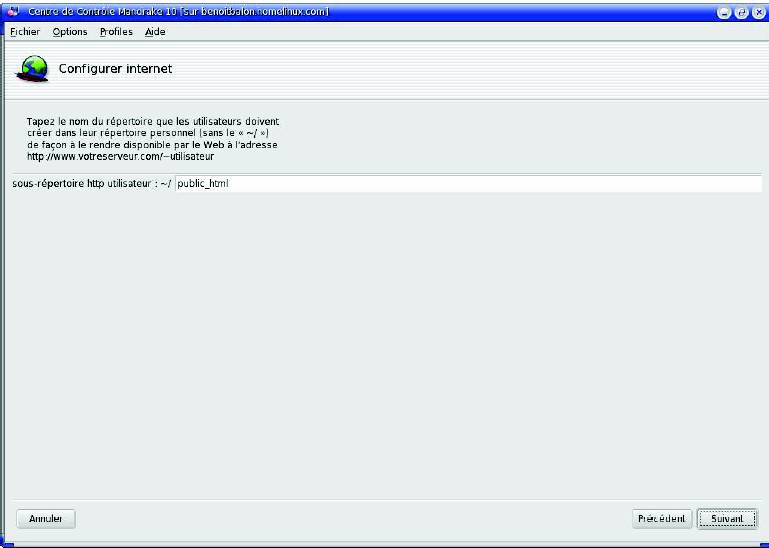
Choix du répertoire par défaut des sites
Web personnels 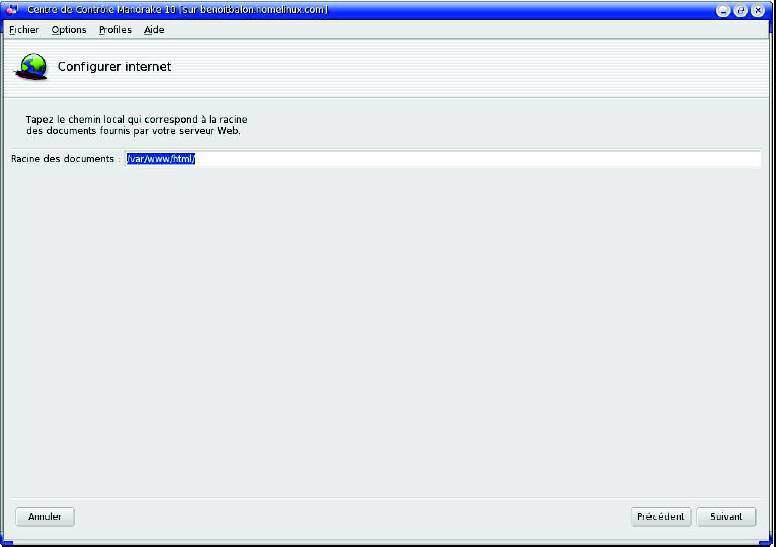
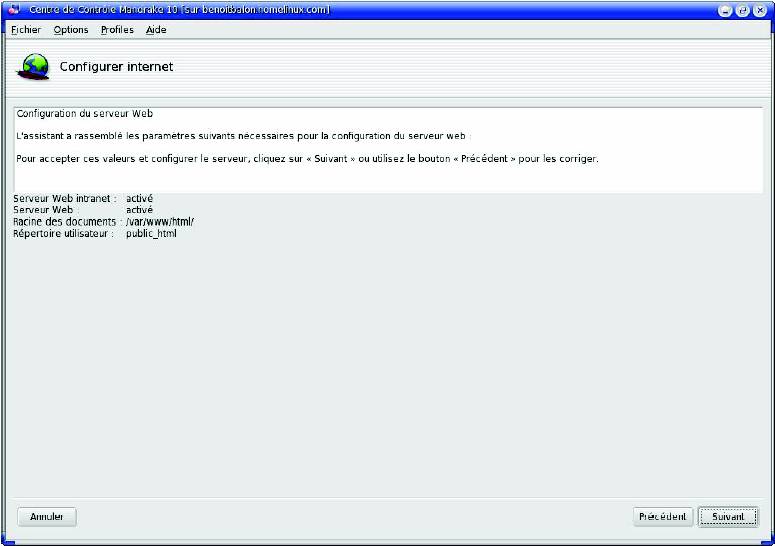
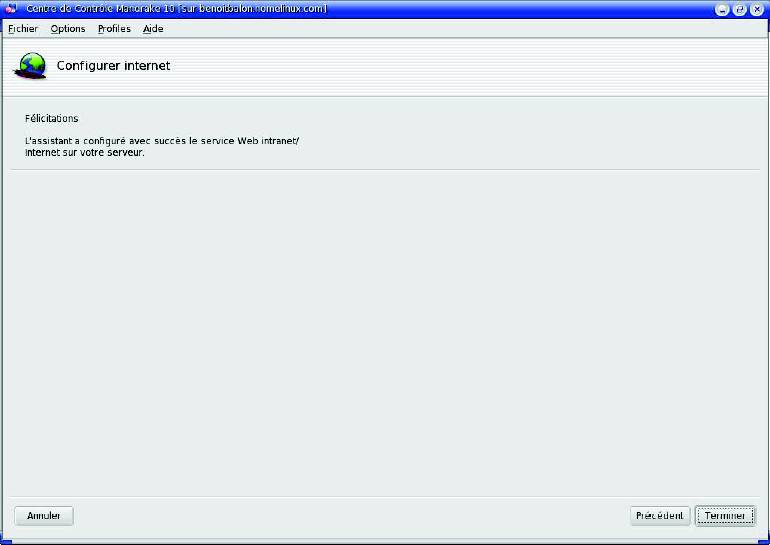
|
Lorsque quelqu'un se connectera au site Web, par défaut /var/www/html il
verra apparaître le texte contenu dans le fichier index.shtml déjà présent
dans ce répertoire... Si vous souhaitez simplifier l'accès à vos pages et éviter
aux gens d'avoir à taper le nom de la bonne page HTML, il sera peut-être
judicieux de supprimer ce fichier et de renommer votre page principale index.htm.
Si pb. Vérifiez qu'il n'y a pas de DHCP et que l'adresse IP de votre serveur
est fixe.
II. Créer le répertoire public_html
| pwd pour
bien vérifier que nous sommes sous la racine utilisateur /home/harely mkdir public_html chmod -R 755 public_html normalement ces droits sont déjà à 755 d rwx r-w r-w chgrp -R users public _html Donner le répertoire aux utilisateurs (voir rq en dessous) |
Visiblement ça ne suffit pas car il y aura des problèmes de droits. Cette petite manip graphique permet de résoudre ce pb.
|
Attention : pour ajouter des groupes, il est préférable de Cliquer 2 fois sur le nom de l'utilisateur du Groupe Primaire et de rajouter « users » et les utilisateurs.
Je ne sais pas pourquoi exactement mais après quand on créé un fichier nous avons les droits rw- rw- r- sinon rw- --- --- ensuite les tests devraitent fonctionner (j'ai passé assez de temps, la commande umask ne suffit pas) Mandrakelinux n'est pas unix et devient de plus en plus propriètaire. Si vous avez des explications je suis toujours preneur.
III. Test du serveur Web Apache
Pour vérifier le bon fonctionnement du serveur, nous allons effectuer trois petits tests.
A. A partir du serveur
· Pour connaître le nom du serveur
| [root@ arl-formations root]#
hostname arl-formations.hd.free.fr |
Saisir l'adresse dans votre navigateur Web et constater que la page d'accueil d'Apache apparaît bien
· Test n°1 par http://localhost
· Test n°2 par nom machine nom de domaine http://arl-formations.hd.free.fr
· Test n°3 par IP http://192.168.0.101
B. A partir du client
Saisir l'adresse dans votre navigateur Web et constater que la page d'accueil d'Apache apparaît bien
· Test
n°1 http://arl-formations.hd.free.fr
Sans DNS http://192.168.0.101/
· Test
n°2
Editez un fichier index.htm qui
sera stocké dans le répertoire public_html de
l'utilisateur harel
| <html> <head> <title>Bienvenue sur la page d'accueil de HAREL</title> </head> <body> <p> Ceci est la page d'accueil de l'utilisateur HAREL </p> </body> </html> |
Tester en saisissant l'adresse http://arlserveur.arl-formations.hd.free.fr dans
le navigateur d'une machine cliente.
En intranet ![]() http://192.168.0.101/~harel
http://192.168.0.101/~harel
Attention : si le
fichier est en html ![]() http://192.168.0.101/~harel/index.html
http://192.168.0.101/~harel/index.html
· Test n°3
Vérifier si le langage PHP a été bien pris en compte par le serveur.
Vous allez créer un fichier info.php dans
le répertoire public_html de l'utilisateur harely,
qui contiendra :
| <? phpinfo(); ?> |
Tester en saisissant l'adresse http://arl-formations.hd.free.fr /~harel/info.php dans
le navigateur d'une machine cliente.
En intranet ![]() http://192.168.0.101/~harel/info.php
http://192.168.0.101/~harel/info.php